Connectify Hotspot - Настройка и разпространение на Wi -FI с няколко кликвания

- 3571
- 52
- Allan Weber
Преди това интернет връзката беше ограничена от наличието на ADSL модем или кабел за мрежова карта. Много често интернет доставчиците използваха ограничения за възможността за разделяне на "интернет сигнала" на няколко компютъра. Нарушение, заплашено с глоба под формата на увеличена такса. Днес почти всеки оператор ви позволява да използвате интернет връзка по собствена преценка. Предложението за ISP включва не само достъпа до мрежата, но и устройствата, които осигуряват достъп до интернет за повече джаджи. Едно от най -добрите решения за разпространение на интернет днес е програмата за гореща точка Connectify.

Съгласни настройки за Wi-Fi дистрибуция.
Инсталиране на горещата точка на Connectify
Нека използваме Connectify на практика и да създадем точка за достъп - гореща точка. Преди да настроите и инсталирате, се препоръчва да посетите страницата за техническа поддръжка и да проверите дали мрежовите карти са съвместими и дали те се поддържат от приложението. За да инсталирате програмата, изтеглете и стартирайте, след което майсторът на инсталирането на новото. Натиснете бутона „Приемане“ и потвърдете презареждане на компютър.
Задаване на точка за достъп на Wi-Fi Adapter
Как да конфигурирам connectify? Горната част на екрана със секцията „Настройки“ съдържа най -важните параметри на приложението:
- Името Wi -FI е името на безжичната мрежа, създадена от нас или, в случай на разширяване на областта на покритието, името на разширената мрежа;
- Парола - парола за безжична мрежа;
- Интернет - Тук трябва да инсталирате мрежова връзка - обикновено това е "връзка чрез локална мрежа" (кабел) или в интернет чрез 3G модем - телефонна връзка;
- По подразбиране режимът, той ви позволява да конфигурирате режима на работа (точка за достъп, използвайки криптиране WPA2-PSK, ad-hoc в отворен режим или WEP смяна);
- Бутонът "Прост инсталационен главен" ви позволява да зададете необходимите параметри в няколко прости стъпки, които определят името на мрежата, паролата и общата връзка, а също така да помогнат да разберете как да използвате приложението Convisify.
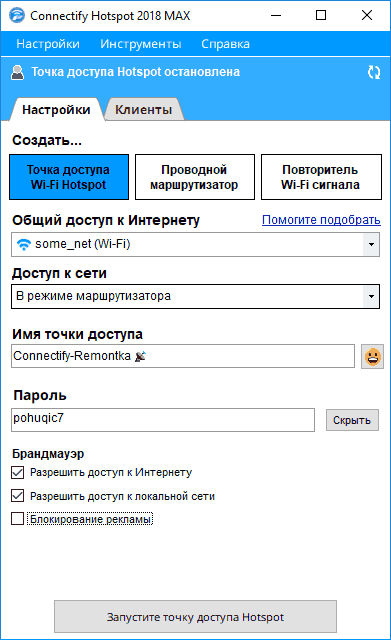
Основни настройки
Можете да стартирате Учителя и да извършите няколко прости стъпки:
- На първия екран натиснете бутона "Next";
- На втория етап главният ще предложи да въведе името на безжичната мрежа, която ще бъде достъпна за други устройства;
- Третата стъпка е да инсталирате паролата на безжичната мрежа. Паролата трябва да съдържа най -малко 8 знака. Мрежово криптиране по подразбиране - WPA2 -PSK;
- На четвъртия етап на господаря можете да изберете връзка. Имената на връзките (заредени от операционната система) се показват под формата на падащо меню. В повечето случаи е необходимо да се избере „връзка чрез локална мрежа“;
- Последната стъпка на Учителя е да потвърди промените и възможността за стартиране на гореща точка.
На главния екран на прозореца на приложението в горната част на прозореца ще се покаже състоянието на връзката и горещата точка.
Настроихме типа връзка
След като настроите приложението, си струва да се помни, че защитната стена първоначално е правилно правилно. В случай на вграден -В Windows Windows Contineify ще изпълнява самостоятелно настройки. Други защитни стени трябва да бъдат актуализирани от следните правила на мрежата:
- Достъп за ContineifyD.Exe, отваряне на пристанища: UPNP - UDP 1900, TCP 2869, 5000;
- Достъп за ContineifyNetservices.Exe, отварящи портове за DHCP - UDP 67, 68, 1317 и за DNS - UDP 53, 1303
Допълнителна информация:
- Клиентите предоставят информация за Wi-Fi клиенти, свързани към създадената мрежа с IP адреси и техните имена. Щракването върху правилния бутон на мишката върху иконата ви позволява да блокирате или отключвате достъпа до мрежата, както и бързо да видите наличните мрежови ресурси, свързан клиент и т.н. Адрес за връзка по подразбиране: 192.168.2.0/24;
- Историята на връзката е обобщение на клиентите на свързаната по -рано мрежа;
- Старт/Спрете гореща точка - Бутон за свързване на гореща точка.
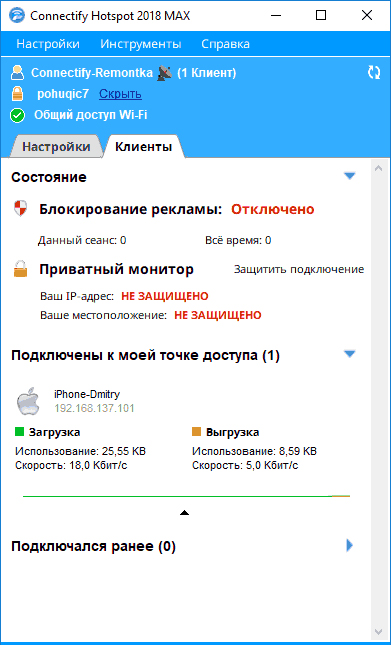
Щракнете върху десния бутон на мишката върху логото или надписа Connectify Отваря изскачащо меню, където се съдържат скрити функции (например настройка за безжична мрежа). Можете също да активирате или деактивирате UPNP сървъра (този параметър е полезен, например за потребителите на Xbox). Опцията за настройки на Wi-Fi ви позволява да конфигурирате Connectify Hotspot и да клонирате настройките на безжичната мрежа, като разширявате покритието си през компютър с Connectify. Менюто WPS ви позволява да запазите мрежовата конфигурация на флаш устройството и да го прехвърлите на друг компютър.
Възникващи проблеми и техните решения
За да раздадете IP, използвайки Connectify без проблеми, трябва правилно да конфигурирате точката за достъп. Ако има проблеми, на първо място, проверете новите версии на драйверите на мрежовите карти или дънната платка в сайтовете на производителите. Ако Connectify все още не разпространява интернет, проверете настройките на връзката. Отидете до секционните панели на мениджърските панели "Контрол на мрежите и общ достъп" и проверете настройките на интернет връзката. IP, DNS, маска на подмрежата и т.н. Д. Ако има проблеми за определяне на правилните настройки на мрежовата връзка, трябва да се свържете с вашия доставчик.
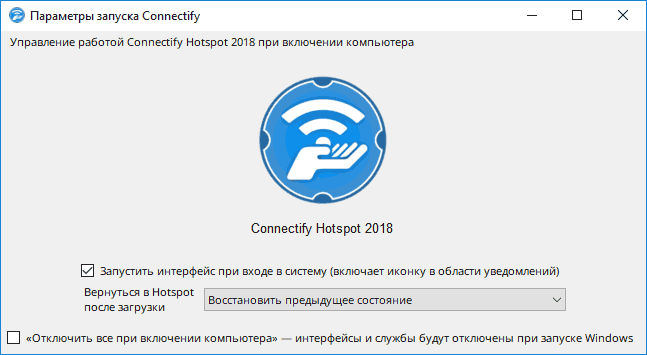
Като се има предвид принципът на работа на приложението Connectify, изглежда, че механизмът на разделяне на интернет връзката е почти ICS клон (общ достъп до интернет връзката), известен в продължение на много години на Windows. В известен смисъл това е правилно. Конфигурацията на ICS за начинаещ потребител обаче може да е твърде сложна. Проблеми могат да възникнат при свързване на компютри към VPN мрежата.
Професионалисти:
- проста инсталация и настройка;
- възможността за бърз достъп до горещо място;
- Много сценарии за употреба;
- Ниска цена - в случай на закупуване на адаптер Wi -FI, а в случай на лаптоп - безплатно.
Минуси:
- липса на подкрепа за популярни 3G модеми;
- Компютърът, свързан към мрежата, трябва да бъде постоянно включен.
Често съвместното използване на безжична връзка с компютър е лесен начин за временно осигуряване на достъп до Wi -FI мрежа за други устройства. Connectify ви позволява лесно да разпространявате интернет на много мрежови устройства. Няма сложни настройки за операционната система. Приложението има друг плюс - безплатно е.
- « Защо се нуждаете от функцията TalkBack и как да я изключите сами
- Как да се обадите и да платите такси в максимална заявка за такси »

